Преобразование файла сценария PowerShell (PS1) в EXE с помощью IExpress в Windows 10
Вы можете обернуть исполняемый файл вокруг сценария PowerShell ( PS1 ), чтобы вы могли распространять сценарий в виде файла .exe, а не распространять «сырой» файл сценария. Это избавляет от необходимости объяснять нетехническим пользователям, как выполнять сценарии через PowerShell или командную строку(Command Prompt) .
Мы видели, как создавать самораспаковывающиеся архивы с помощью IExpress(how to create self-extracting archives using IExpress) . Теперь в этом посте мы покажем вам, как преобразовать файл сценария PowerShell в файл EXE с помощью IExpress(convert PowerShell script file to EXE file with IExpress) в Windows 10.
Преобразование(Convert PowerShell) файла сценария PowerShell ( PS1 ) в EXE с помощью IExpress
IExpress — чрезвычайно полезный инструмент для преобразования файлов скриптов Visual Basic или PowerShell и других неисполняемых скриптов в исполняемые файлы одним щелчком мыши.
Давай начнем.
Предполагается, что вы уже создали сценарий PowerShell. (created a PowerShell script.)Теперь продолжайте следующим образом:
Нажмите клавишу Windows key + R , чтобы вызвать диалоговое окно «Выполнить».
В диалоговом окне «Выполнить» введите iexpress и нажмите Enter.
Выберите переключатель для параметра « Создать новый файл директивы(Create new Self Extraction Directive file) самоизвлечения». Нажмите «Далее»(Next) .
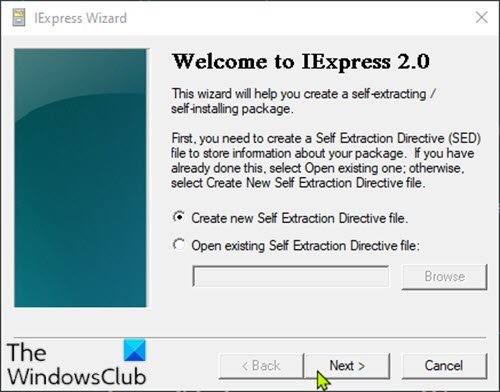
Выберите переключатель для извлечения файлов и запустите параметр команды(Extract files and run an installation command) установки. Нажмите «Далее»(Next) .
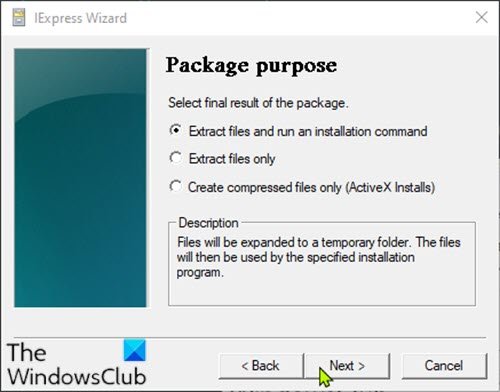
Введите имя для вашего исполняемого файла. Нажмите «Далее»(Next) .

Вас спросят, хотите ли вы предложить пользователю подтвердить установку своего пакета. Для целей этого руководства выберите «Без приглашения(No prompt) » и нажмите « Далее(Next) » . Если вы хотите предложить пользователю сообщение, вы можете выбрать « Предложить пользователю( Prompt user with) » и ввести свое сообщение в поле ниже.
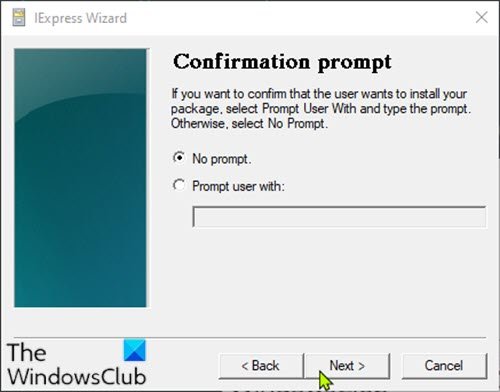
Точно так же вам будет предложено указать, хотите ли вы отобразить лицензионное соглашение. Для целей этого руководства выберите «Не отображать лицензию(Do not display a license) » и нажмите « Далее(Next) » .
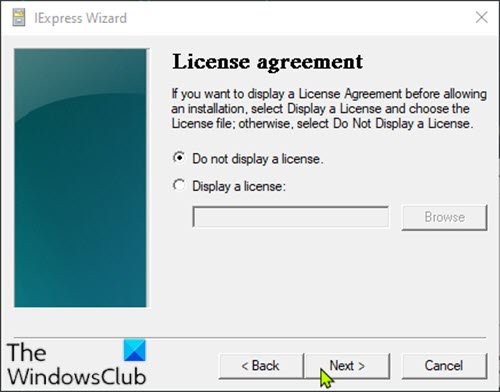
На экране « Упакованные файлы » нажмите кнопку « (Packaged files)Добавить(Add) » и обязательно добавьте свой скрипт PowerShell . Нажмите (Click) «Далее»(Next) .
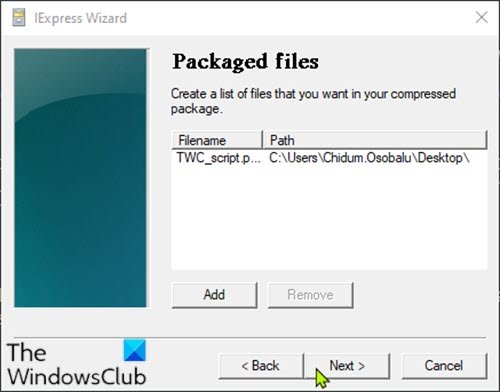
Теперь ваш исполняемый скрипт должен быть виден в раскрывающемся списке « Установить программу»(Install Program) .
Выберите файл и оставьте для параметра Post Install Command значение <None> и нажмите Next .
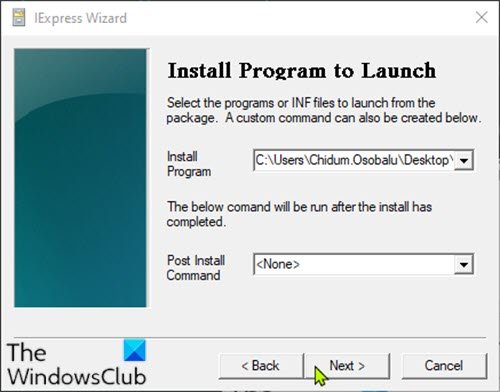
На экране « Показать окно(Show window) » оставьте исходный выбор как « По умолчанию» (рекомендуется)(Default (recommended)) . Нажмите «Далее»(Next) .
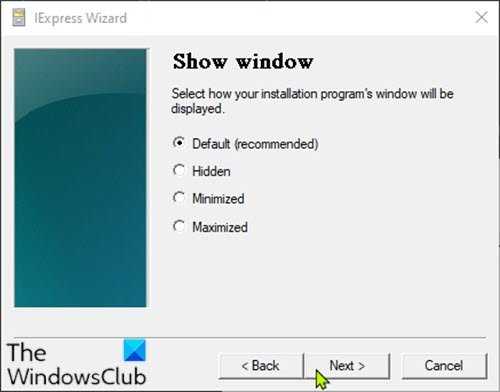
На экране « Готово сообщение(Finished message) » оставьте выбор « Нет сообщения(No message) » . Если вы хотите, чтобы отображаемое сообщение отображалось после запуска сценария, выберите параметр Показать сообщение(Display message) и введите сообщение в поле. Нажмите (Click) «Далее»(Next) .
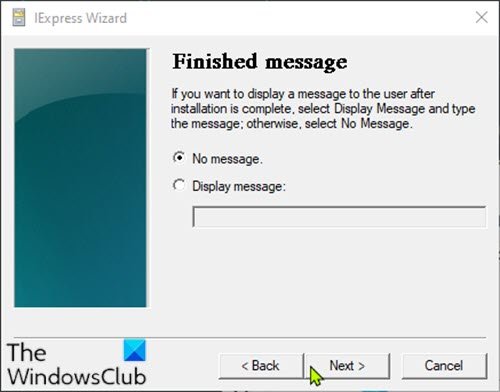
В диалоговом окне « Имя и параметры пакета(Package Name and Options) » нажмите « Обзор(Browse) » . Выберите место и введите имя файла. Щелкните (Click) Сохранить(Save) . Вы можете оставить раздел « Параметры(Options) » без изменений или отметить оба параметра. Нажмите «Далее»(Next) .

В диалоговом окне « Настройка перезагрузки(Configure restart) » выберите « Перезапускать только при необходимости(Only restart if needed) » . Нажмите «Далее»(Next) .

Вы можете сохранить конфигурацию IExpress на случай, если захотите вернуться и отредактировать ее позже. Для целей этого руководства выберите «Не сохранять(Don’t save) » . Нажмите «Далее»(Next) .
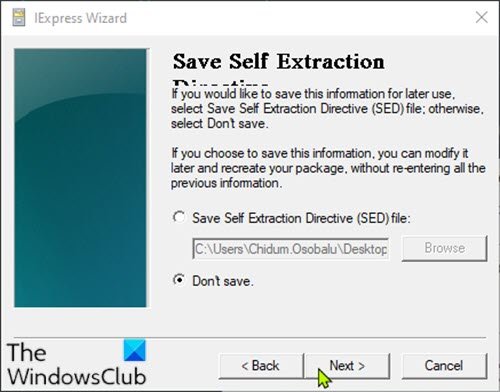
Вся ваша конфигурация завершена, и теперь вы готовы создать исполняемый файл. Нажмите Далее(Next) , чтобы начать этот процесс.
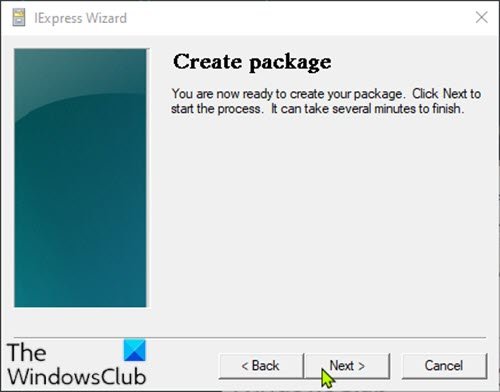
Теперь исполняемый файл будет создан. Когда закончите, нажмите « Готово(Finish) », чтобы закрыть мастер IExpress.
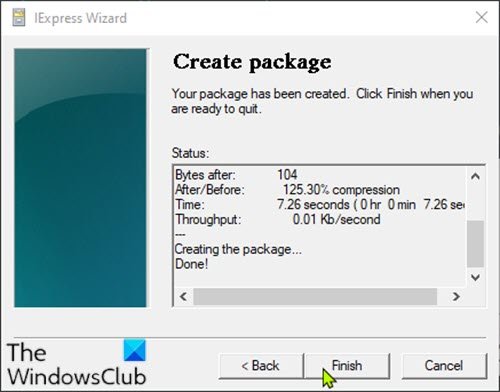
Вы можете найти исполняемый файл в месте, которое вы выбрали ранее.
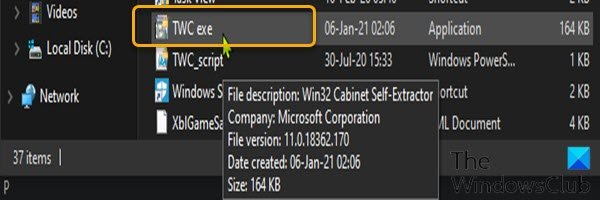
Вот и все!
Бонус(Bonus) : вы также можете конвертировать файлы PowerShell ( Ps1 ) в файлы .exe с помощью следующих сторонних инструментов:
- PS2EXE — скрипт Microsoft PowerShell.
- F2KO Ps1 To Exe — бесплатное настольное приложение с многоязычной поддержкой, которое может работать в ОС Windows(Windows OS) .
- F2KO Online Converter — веб-приложение, являющееся дополнением к портативному автономному приложению для конвертации Ps1 в .exe.
- PowerGUI Script Editor — настольное приложение.
- PowerShell Studio — это программное обеспечение может визуально создавать инструменты с графическим интерфейсом PowerShell(PowerShell GUI) , выполнять многофайловую и файловую отладку, создавать установщики MSI(MSI) , отслеживать производительность сценариев и многое другое.
- ISE Steroids 2.0 Enterprise — настольное приложение. Программное обеспечение специально расширяет встроенную интегрированную среду(ISE) разработки типичного редактора PowerShell .
Эти инструменты довольно просты в использовании. Например, чтобы использовать инструмент PS2EXE , загрузите его и распакуйте содержимое zip-файла. После этого преобразование сценария PowerShell в формат (PowerShell)EXE — это просто запуск PS2EXE , указание сценария, который вы хотите преобразовать, и назначение имени файла для полученного файла EXE .
Related posts
Включить Enhanced Anti-Spoofing в Windows 10 Hello Face Authentication
Как отформатировать компьютер Windows 10
Особенности удалены в Windows 10 v 21H1
Как включить или Disable Automatic Learning в Windows 10
Включить, Disable Data Collection для Reliability Monitor в Windows 10
Как найти и отключить Webcams, используя PowerShell в Windows 10
Как уменьшить Taskbar Updates для News & Interests в Windows 10
Как использовать Resource Monitor в Windows 10
Основное программное обеспечение и функции для нового ПК с Windows 10
Download Media Feature Pack для Windows 10 N version
Особенности удалены в Windows 10 V20H2 October 2020 Update
Отключить Telemetry & Data Collection в Windows 10 с использованием Task Scheduler
Converter Bot app: Convert File от одного Format к другому в Windows 10
Как включить или Disable or Application Isolation feature в Windows 10
Как использовать Reliability Monitor в Windows 10
Специальные возможности Windows 10 для людей с ограниченными возможностями
Convert Blu-Ray до BD5/BD9/BD25/MKV с BDtoAVCHD для Windows 10
15 новых функций Windows 10, которые вам нужно начать использовать
Включить или отключить новости и интересы на панели задач в Windows 10
Как заблокировать IP или веб-сайт, используя PowerShell в Windows 10
